Ukládání naskenovaných originálů do schránky
POZNÁMKA |
Používáte-li stroj jako síťovou tiskárnu, můžete data ukládat do stroje z počítače prostřednictvím síťové tiskárny. |
1.
Uložte originály.
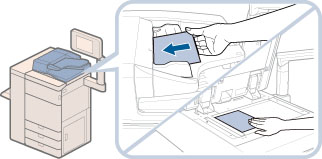
POZNÁMKA |
Instrukce k ukládání originálů viz v části " Ukládání originálů." |
2.
Stiskněte  → [Skenovat a Uložit] → [Schránka].
→ [Skenovat a Uložit] → [Schránka].
 → [Skenovat a Uložit] → [Schránka].
→ [Skenovat a Uložit] → [Schránka].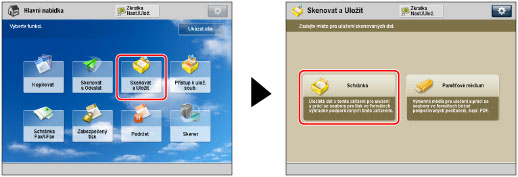
Pokud se na obrazovce hlavní nabídky nezobrazí požadovaná funkce, stiskněte [Zobrazit vše].
3.
Vyberte požadovanou schránku.
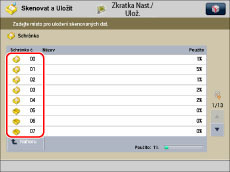
Jestliže se požadovaná schránka nezobrazí, stisknutím  nebo
nebo  posuňte zobrazení k požadované schránce.
posuňte zobrazení k požadované schránce.
 nebo
nebo  posuňte zobrazení k požadované schránce.
posuňte zobrazení k požadované schránce.Chcete-li zadat číslo schránky nebo její PIN, použijte  –
–  (číselná tlačítka) → stiskněte [OK].
(číselná tlačítka) → stiskněte [OK].
 –
–  (číselná tlačítka) → stiskněte [OK].
(číselná tlačítka) → stiskněte [OK].POZNÁMKA |
Uděláte-li při zadávání čísla schránky s pomocí číselných tlačítek chybu, stiskněte [Zrušit] → zadejte správné číslo schránky. |
4.
Stiskněte [Skenovat].
/b_ssave_006_02_d_C.jpg)
5.
Zadejte požadované nastavení skenování.
/b_ssave_006_02_e_C.jpg)
Chcete-li pro skenování vybrat praktické skenovací režimy, stiskněte [Volby]. Můžete také použít různé režimy současně.
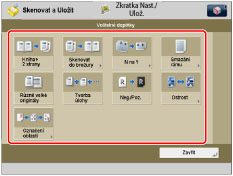
Další informace o nastavování jednotlivých režimů naleznete v příslušných částech.
Chcete-li uložit soubor s novým názvem souboru, postupujte následovně.
Stiskněte [Název soub.].
Zadejte název → stiskněte [OK].
DŮLEŽITÉ |
V názvu souboru nemůžete používat tyto znaky: \ / : , * ? " < > | Pro první nebo poslední znak názvu souboru nemůžete použít . (tečku) nebo mezeru. Počet znaků pro plný název cesty, včetně názvu složky a souboru, nesmí přesáhnout 256 znaků. |
POZNÁMKA |
Jestliže vytvoříte soubor a nepojmenujete ho, stroj mu automaticky přidělí název vygenerovaný podle roku, měsíce, dne a času, kdy byl vytvořen. Pokud byl soubor vytvořen např. 15. ledna 2016 ve 13:35 a 41 sekund, jeho název bude <20160115133541>. Zadáte-li název souboru, který již existuje, k názvu souboru se přidá (1) až (9). Příklad: a(1).pdf |
6.
Stiskněte  .
.
 .
.Pokud se po naskenování poslední dávky originálů zobrazí následující obrazovka, stiskněte [Spustit ukládání].
Ukládáte-li originály na kopírovací desku, jednotlivé originály naskenujete stisknutím  . Originál se naskenuje.
. Originál se naskenuje.
 . Originál se naskenuje.
. Originál se naskenuje./b_ssave_006_02_g_C.jpg)
POZNÁMKA |
Skenování zrušíte stisknutím [Zrušit] nebo  . .Když dojde k podání více listů papíru najednouSkenování se zastaví a na obrazovce se zobrazí hlášení. Pro odstranění zaseknutí postupujte dle pokynů. Po odstranění zaseknutí se zobrazí obrazovka obnovení úlohy. Pokud zařízení chybně zjistí vkládání více listů, stiskněte [Nedetekovat podání více listů] a obnovte skenování. Chcete-li nastavit stroj předem, aby vás neupozorňoval na vložení více listů, proveďte jednu z následujících operací. Při každém odeslání stiskněte [Volby] na obrazovce Základní vlastnosti faxu → vyberte [Detekce podání více listů podav.] a deaktivujte nastavení. Nastavte [Nastavit detekci podání více listů podav. jako Výchozí] na [Vyp] (Viz část "Změna výchozího nastavení detekce podání více listů.") |
7.
Odeberte originál.
POZNÁMKA |
Najednou můžete naskenovat a uložit až 999 stran. Skenujete-li oboustranné originály s použitím podavače, můžete uložit až 1000 stran. Po dosažení maximálního počtu originálů, které lze naskenovat, se zobrazí hlášení, s dotazem, zda provést uložení. Chcete-li zkontrolovat, zda byl soubor správně uložen, stiskněte  → [Úloha] → [Výpis úloh] → z rozevíracího seznamu vyberte [Uložit]. Zobrazí-li se jako výsledek „NG“, stiskněte [Detaily] a zjistěte chybový kód. Bližší informace o možných příčinách a nápravách souvisejících s jednotlivými chybovými kódy viz "List of Error Codes without Messages." → [Úloha] → [Výpis úloh] → z rozevíracího seznamu vyberte [Uložit]. Zobrazí-li se jako výsledek „NG“, stiskněte [Detaily] a zjistěte chybový kód. Bližší informace o možných příčinách a nápravách souvisejících s jednotlivými chybovými kódy viz "List of Error Codes without Messages." |